用于配置和自定义Windows 10和11中操作系统的主要GUI工具是设置应用程序,替代经典控制面板。管理员可以从Windows 11设置隐藏一些(或所有)页面,以防止用户更改某些操作系统设置。本文说明了如何在设置应用程序中隐藏或显示特定页面。
另请阅读:
- 打开本地小组策略编辑器快照(
gpedit.msc) - 去电脑(或者用户部分如果要将GPO设置应用于用户)配置 - >管理员模板 - >控制面板
- 启用政策设置页面可见性
- 在策略设置中,以以下格式指定字符串(结肠后,指定要在设置应用中显示或隐藏的页面;将半隆用作分隔符):
到隐藏某些设置项目:hide:windowsupdate;network;gaming
(此值隐藏了Windows Update,网络设置和游戏页面)
到展示仅指定的设置页:ShowOnly:personalization;printers;network-proxy;appsfeatures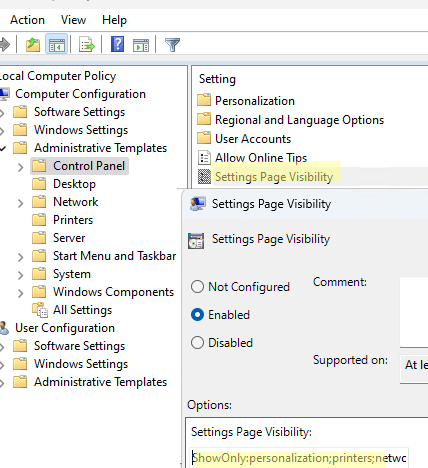
- 更新计算机上的组策略设置并运行设置应用程序。
- 检查是否仅在“设置”菜单中显示指定页面。隐藏的设置应用页面未显示。当根部设置页面隐藏时,所有嵌套部分也都隐藏。
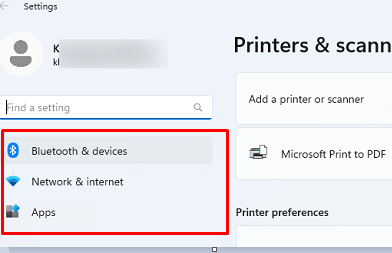
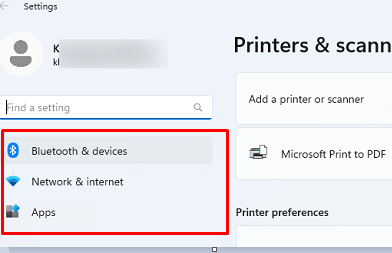
尝试使用MS-Settings快速访问URI命令导航到隐藏页面时,用户将被重定向到Home页。
在Windows设置中隐藏项目的设置也可以使用注册表进行配置。导航到reg键HKEY_LOCAL_MACHINESoftwareMicrosoftWindowsCurrentVersionPoliciesExplorer。手动修改settingsPageVisibility参数(reg_sz)并指定与GPO中相同的可见性字符串。
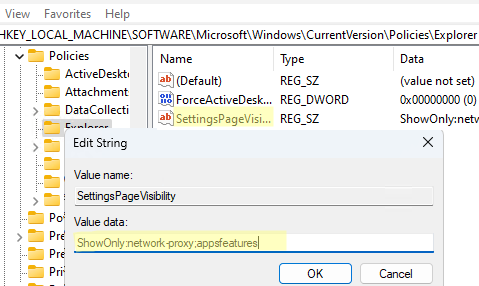
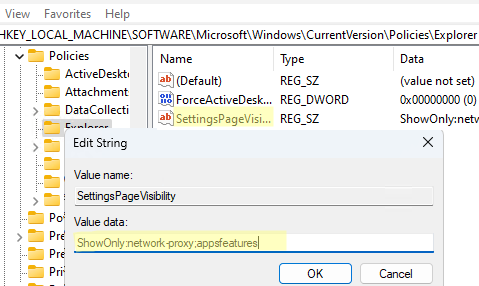
您可以从命令提示符中更改settingsPageVisibility注册表项目:
reg add "HKLMSOFTWAREMicrosoftWindowsCurrentVersionPoliciesExplorer" /v SettingsPageVisibility /t REG_SZ /d "hide:network-proxy;appsfeatures;windowsupdate" /f
这将为所有用户隐藏或显示指定的设置页面。如果要隐藏特定用户的设置页面,请与同一注册表参数进行类似的更改HKEY_CURRENT_USER蜂巢。
以下是各种设置应用程序页面的URI列表。
系统:
- 展示
- 动作:通知
- Powersep
- 电池助手
- 电池助剂 - 尾尾
- Storagesensens
- 片剂
- 多任务
- 项目
- Crossdevice
- 关于
设备:
- 蓝牙
- 打印机
- Mousetouchpad
- 设备触摸台
- 打字
- 笔
- 自动播放
- USB
网络和互联网(网络)
- 网络状态
- 网络细胞
- 网络wifi
- 网络 - 散文
- 网络 - 埃恩内特
- 网络划线
- 网络vpn
- 网络 - 空中模板
- Network-MobileHotspot
- 数据使用
- 网络proxy
个性化:
- 个性化背景
- 颜色
- 锁屏
- 主题
- 个性化开始
- 任务栏
应用:
- AppsFeatures
- 可选功能
- DefaultApps
- 地图
- AppSforWebsites
帐户:
- 您的信息:您的信息
- 电子邮件和应用帐户:emailandaccounts
- 登录选项:Signinoptions
- 访问工作或学校:工作场所
- 家庭和其他人:其他使用者
- 同步您的设置:同步
时间和语言:
- 日期时间
- 区域语言
- 演讲
赌博:
- 游戏游戏键
- 游戏 - 件vr
- 游戏频道
- 游戏 - 模板
易于访问:
- 轻松训练
- 轻松访问量
- 轻松访问-HighConcontrast
- 简化captioncaption
- 轻松键盘
- 轻松遇到鼠标
- 轻松训练
隐私:
- 隐私
- 隐私地点
- 隐私-Webcam
- 隐私 - 微管
- 隐私通知
- 隐私语音
- 隐私-Accountinfo
- 隐私接触
- 隐私 - 卡兰达
- 隐私性史
- 隐私 - 邮件
- 隐私任务
- 隐私消息
- 隐私拉迪奥斯
- 隐私客户
- 隐私反馈
- 隐私 - 背景
- 隐私诊断
更新与安全:
- Windowsupdate
- Windowsupdate-action
- Windowsupdate Hanstory
- Windowsupdate-restartoptions
- Windowsupdate-options
- WindowsDefender
- 备份
- 故障排除
- 恢复
- 激活
- Findmydevice
- 开发人员
- Windowsinsider
混合现实:
- 全息
- 全息原告
